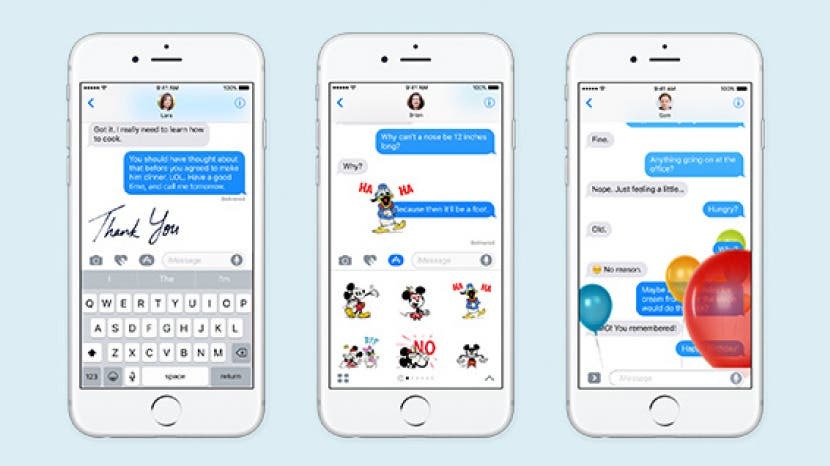
Nākamais raksts tiks parādīts gaidāmajā ziemas numurā iPhone Life žurnāls.
Apple jaunākajai operētājsistēmai ir jauns vispārējs izskats. Visur teksts un ikonas ir kļuvušas lielākas un drosmīgākas. Dažas no iOS 10 redzamākajām izmaiņām atradīsit lietotnē Ziņojumi, kur Apple ir kļuvis mežonīgs ar vizuālo efektus, kā arī daudzas funkcijas, kas pievieno jaunus funkcionalitātes līmeņus lietotnei, kas ir ikviena iPhone lietotājs. Pēc programmatūras publiskās beta versijas testēšanas šeit ir 9 mani iecienītākie atklājumi un padomi, kā maksimāli izmantot Messages labākās jaunās funkcijas.
IPhone 7 tiks piegādāts kopā ar iOS 10, taču, ja paturat savu vecāku ierīci, varat jaunināt programmatūru, dodoties uz Iestatījumi > Vispārīgi > Programmatūras atjaunināšana.
Saistīts: 10 labākās iOS 10 beta funkcijas, kas jums patiks
1) Aizstāt vārdus ar emocijzīmēm
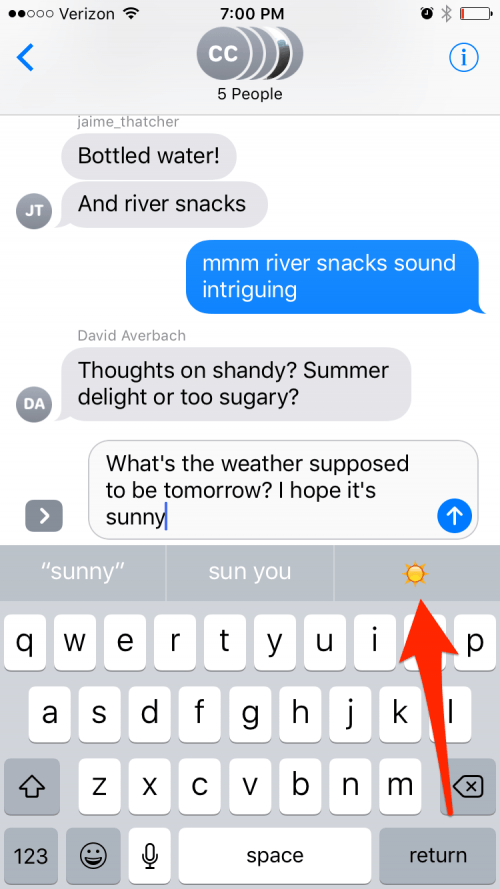
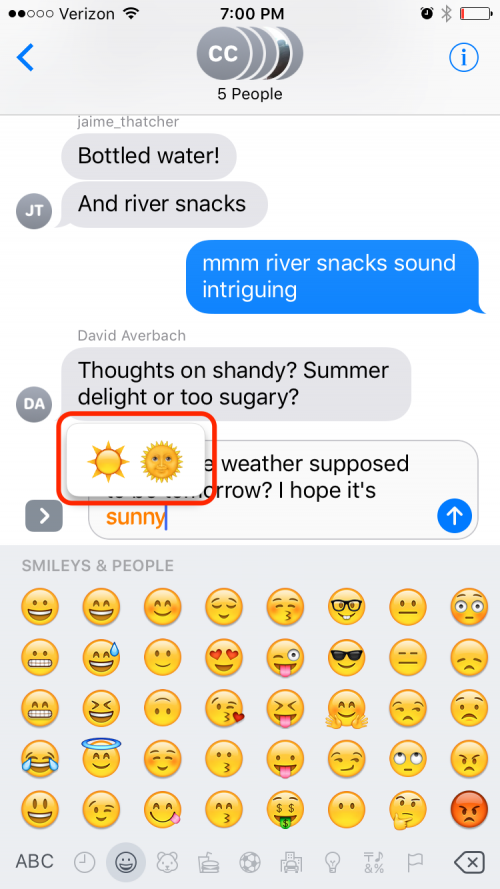
Emocijas ir kļuvušas par standartu emociju izteikšanai tekstā, un Apple kā vēl nekad agrāk ir iestrādājis šīs mazās ikonas iOS 10 ziņojumos. Ja rakstāt ziņojumu un ir iespējota jutīgā teksta ievade, rakstīšanas laikā tiks rādīti emocijzīmju ieteikumi. Varat arī aizstāt vārdus ar emocijzīmēm, kad esat pabeidzis rakstīt ziņojumu, pieskaroties emocijzīmju ikonai. Visi atslēgvārdi ar atbilstošām emocijzīmēm iedegsies oranžā krāsā. Pieskarieties vārdam, lai to aizstātu, vai, ja ir pieejamas vairākas opcijas, skatītu saistīto emocijzīmju uznirstošo izvēlni, no kurām izvēlēties.
2) Pārlūkojiet iMessage App Store
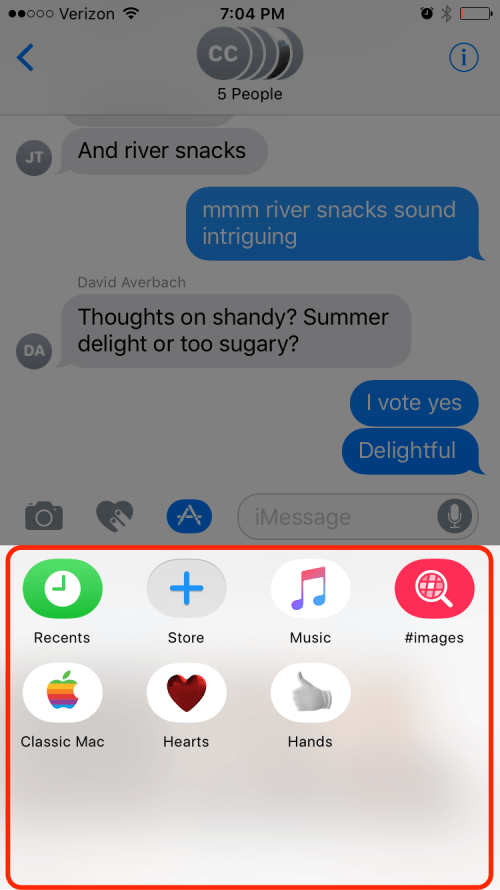
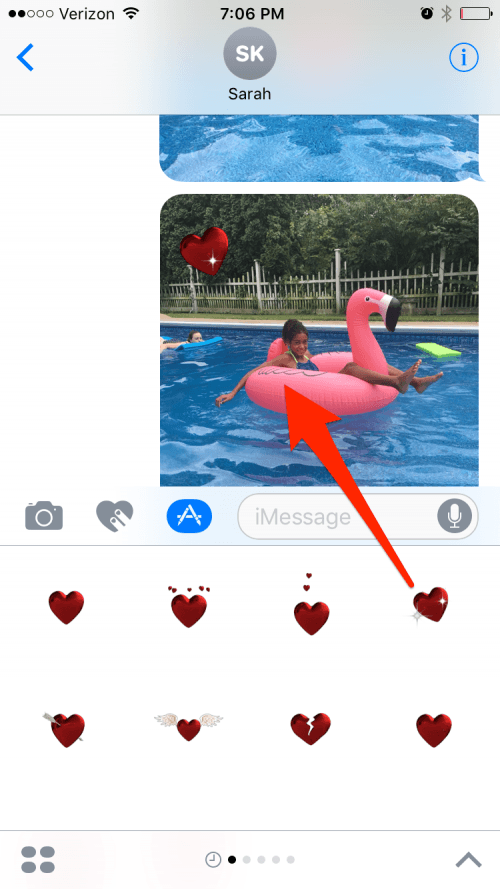
Lietotnē Ziņojumi iebūvētais App Store nozīmē, ka varat lietotnē veikt dažādas darbības, ko nekad iepriekš nevarējāt, piemēram, sūtīt maksājumus vai spēlēt spēles. Pagaidām ziņojumiem varat pievienot tikai tādas lietas kā uzlīmes un GIF attēli, jo daudzi izstrādātāji to joprojām dara veidojot šo iespēju savām lietotnēm, taču varat cerēt, ka programmā redzēsit vairāk funkciju nākotne.
Lai piekļūtu iMessage App Store, pieskarieties bultiņai pa kreisi no rakstīšanas lauka un pieskarieties App Store ikonai. Šeit jūs redzēsiet visas nesen izmantotās lietotnes, kuras varat pārvilkt, lai ātri atrastu vajadzīgo. Lai iegūtu vairāk iespēju, apakšējā kreisajā stūrī pieskarieties četru punktu ikonām, lai atvērtu lietotņu atvilktni, kurā ir visas jūsu lejupielādētās lietotnes. Sāksim ar šādām skavas: Nesenie, kurā tiks parādītas nesen izmantotās lietotnes; Veikals, kurā var lejupielādēt jaunas lietotnes; Mūzika piekļuvei Apple Music; un Attēli, kur saviem tekstiem varat pievienot animētus attēlus (GIF). Ja dodaties uz veikalu, jūs atradīsit emocijzīmju un uzlīmju pakotnes no Apple, kā arī arvien vairāk iespēju no trešo pušu izstrādātājiem, kuri ir pievienojuši Messages iespējas. Piezīme. Ja vēlaties, lai visas lietotnes ar Ziņojuma iespējām tiktu automātiski ielādētas pakalpojumā Ziņojumi, vienkārši pieskarieties izvēlnei Pārvaldīt ekrāna augšdaļā un pārslēdziet uz Automātiski pievienot lietotnes.
Funkcija Attēli ir solis uz priekšu salīdzinājumā ar trešās puses GIF lietotnēm, jo tā piedāvā opcijas, kuru pamatā ir nesen izmantotie atslēgvārdi. Vienkārši pieskarieties vajadzīgajam GIF, un tā priekšskatījums tiks pievienots jūsu teksta laukam. Ja tā vietā vēlaties nosūtīt uzlīmi, ir divi veidi, kā to izdarīt. Varat pieskarties uzlīmei, lai to pievienotu teksta laukam, un nospiest Sūtīt, vai arī pievienot to esošam tekstam vai attēlam, velkot un nometot to (ja vēlaties velciet to uz ziņojumu, kas atrodas augstāk pavedienā, vienkārši velciet ar pirkstu uz augšu uz statusa joslu, un ritināšana paātrināsies, līdz sasniegsit vajadzīgo ziņojumu). Manuprāt, tā ir jautra uzlīmju izmantošana, taču diemžēl pēc uzlīmes nomešanas jūs nevarat to pārvietot vai izdzēst, ja jums nepatīk, kur tā ir novietota.
3) Reaģējiet uz tekstu
Šī funkcija, kas atgādina sociālo mediju “Patīk”, ļauj ātri reaģēt uz tekstu vai attēlu, neraizējoties ar atbildi. Vienkārši veiciet dubultskārienu tekstam vai attēlam, un tiks parādīts sešu opciju saraksts, kas ļaus jums veikt tādas darbības kā, piemēram, piespraust sirdi vai izsaukuma zīmi.
4) Burbuļi un ekrāna efekti
Šī slēpto ziņojumu funkcija ļauj izvēlēties teksta burbuļu un teksta ekrāna piegādes stilu. Vai tas ir triks? Var būt. Bet tas tomēr ir jautri jaunumam. Vienkārši 3D pieskarieties (vai ilgi nospiediet iPhone 6) nosūtīšanas ikonai pēc teksta izveidošanas, un jūs redzēsit kreisajā pusē esošajā izvēlnē Burbulis, kas ietver četrus teksta burbuļu efektus: Invisible Ink, Loud, Gentle un Slam. Pieskarieties katram efektam, lai priekšskatītu; pieskarieties vēlreiz, lai nosūtītu. Labajā pusē varat priekšskatīt un nosūtīt no ekrāna efektu izvēlnes, sākot no krītošām zvaigznēm un beidzot ar konfeti. Burbuļa un ekrāna efekti tiks atskaņoti vienu reizi jūsu adresātam, kad viņš to atvērs. Neredzamās tintes funkcija turpinās slēpt jūsu ziņojumu, tikai uz laiku tiks atklāta, pieskaroties burbulim.
5) Rakstiet ziņas ar roku
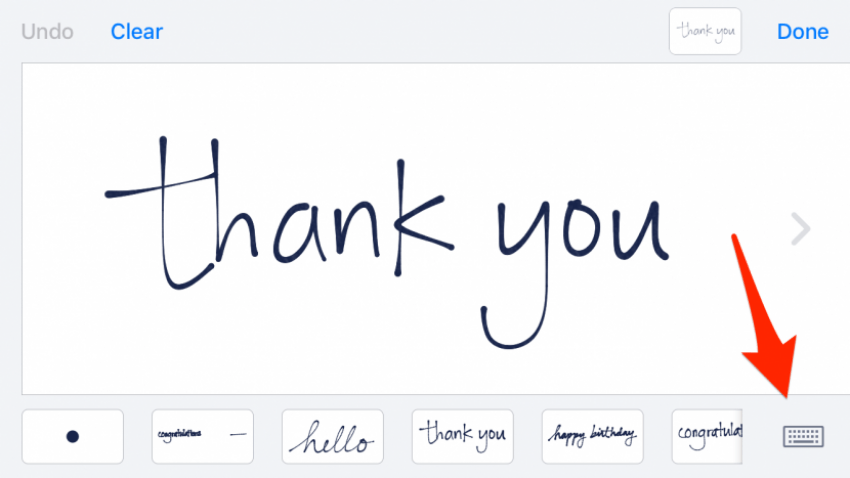
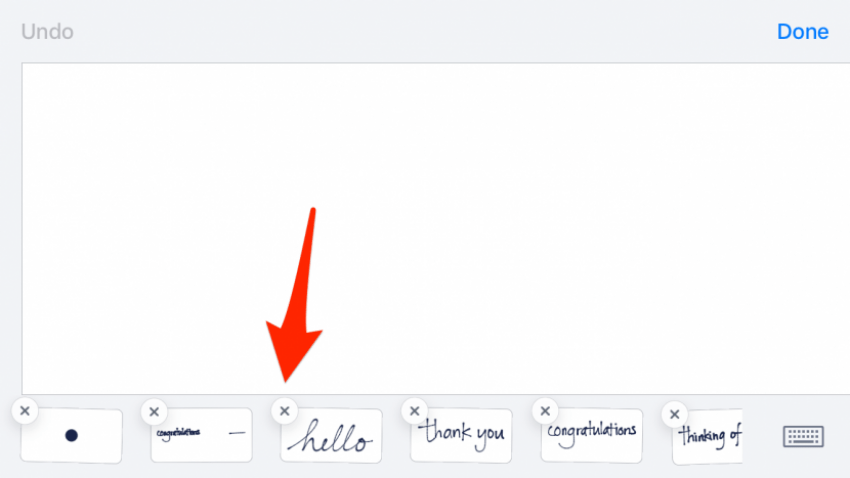
Tagad lietotnē Ziņojumi varat sūtīt ar roku rakstītas piezīmes, taču tikai tad, ja esat ainavas režīmā. Lai to izdarītu, ziņojuma rakstīšanas laikā vienkārši pagrieziet tālruni horizontāli, un tastatūras apakšējā kreisajā stūrī parādīsies vītņota ikona. Pieskarieties tai, lai atklātu baltu audeklu, uz kura varat rakstīt piezīmi; apakšā būs redzami vairāki vispārīgi iepriekš uzrakstīti ziņojumi, piemēram, “Paldies” un “Es tevi mīlu”. Ikreiz, kad rakstīsit ziņojumu, tas tiks pievienots ziņojumu kolekcijai, kas atrodas apakšā ekrāns. Lai izdzēstu visas iepriekš nosūtītās piezīmes, turiet to nospiestu un pieskarieties parādītajai ikonai X.
6) Sūtiet fotoattēlus un videoklipus
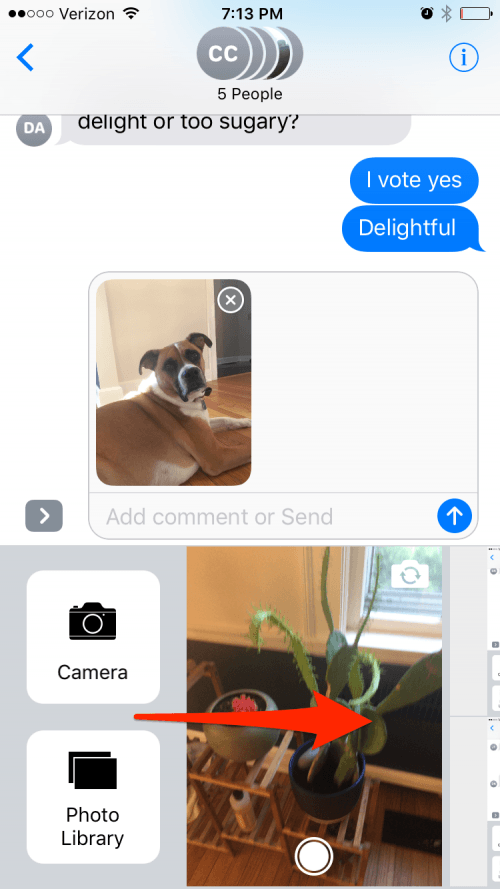
Lai nosūtītu fotoattēlu, pieskarieties bultiņas ikonai pie teksta lauka un pēc tam pieskarieties kameras ikonai. Kreisajā pusē būs redzams tiešraides skatu meklētājs, kurā varēsit uzņemt kadru. Velciet pa kreisi, lai izvēlētos kādu no nesen uzņemtajiem fotoattēliem; velciet pa labi, lai atvērtu fotoattēlu bibliotēku vai atvērtu lietotni Kamera, lai uzņemtu video un piekļūtu citiem kameras režīmiem. Uzņemot vai atlasot fotoattēlu, neuztraucieties, tas netiks automātiski nosūtīts jūsu adresātam. Tā vietā tas tiks pievienots jūsu teksta laukam, kurā varēsiet pieskarties X stūrī, lai atceltu uzdevumu, ja pārdomājat.
Šajā brīdī varat arī uzzīmēt attēlu pirms tā nosūtīšanas. Vienkārši pieskarieties attēlam, lai pārietu uz pilnekrāna režīmu, pēc tam apakšējā kreisajā stūrī pieskarieties Markup. Jums būs iespēja zīmēt, palielināt un rakstīt tekstu uz attēla. Iespējas ir līdzīgas Skice (bezmaksas), bet diemžēl trūkst bultu un kastīšu. Atzīmētais attēls netiks automātiski pievienots jūsu lietotnei Fotoattēli. Pieskarieties atpakaļvērstajai bultiņai, lai dzēstu pēdējās izmaiņas, un pieskarieties Atcelt, lai atgrieztos pie sākotnējās izmaiņas. Pieskarieties jebkuram marķējumam, lai ekrānā būtu iespēja vilkt un pārveidot.
7) Pielāgojiet lasīšanas kvītis
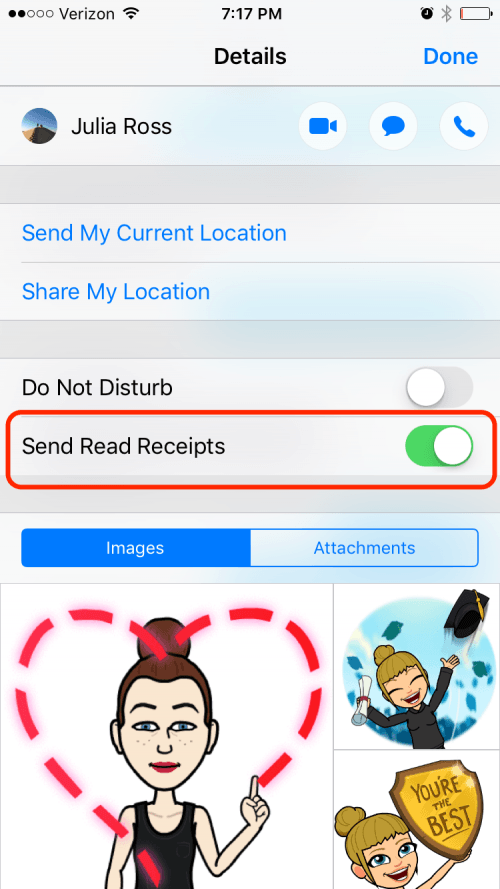
Es parasti iesaku cilvēkiem lietotnē Ziņojumi izslēgt lasīšanas apliecinājumus, lai cilvēki nezinātu, kad esat izlasījis viņu īsziņas. Lai gan es joprojām iesaku to darīt (dodoties uz Iestatījumi > Ziņojumi > Sūtīt lasīšanas kvītis), tagad ar iOS 10 varat ieslēgt lasīšanu. atkal ieslēdziet kvītis vajadzīgajām personām, dodoties uz sarunu, pieskaroties informācijas ikonai un pārslēdzot uz Sūtīt lasīt Kvītis.
8) Saites priekšskatījumi uz vietnēm
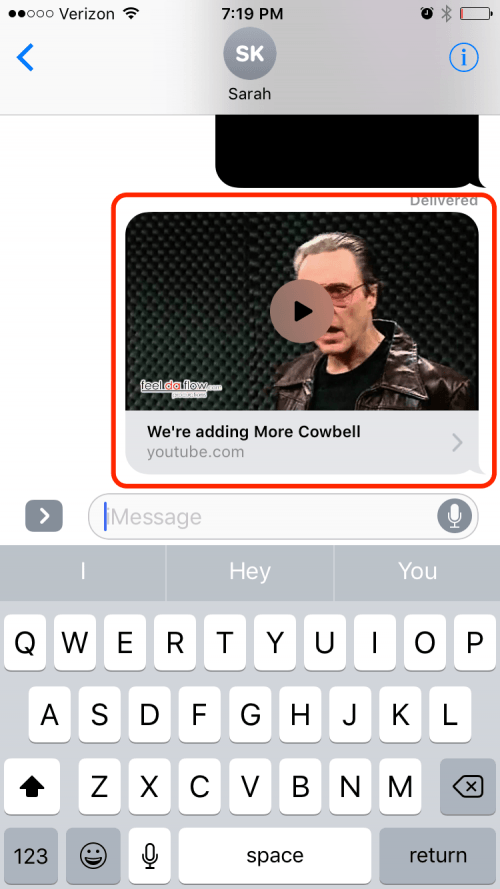
Saišu sūtīšana lietotnē Ziņojumi tiek izmantota, lai adresātu novirzītu uz Safari, lai skatītu saiti. Tagad ikreiz, kad tekstam pievienosit saiti vai videoklipu, tas izveidos priekšskatījumu lietotnē un ļaus jums skatīt, piemēram, YouTube videoklipus, neizejot no lietotnes. Šī jaunā funkcija sniedz lielu stimulu lietotnei Ziņojumi, padarot to vienkāršu un ērtu multivides kopīgošanu ar draugiem.
9) Digital Touch
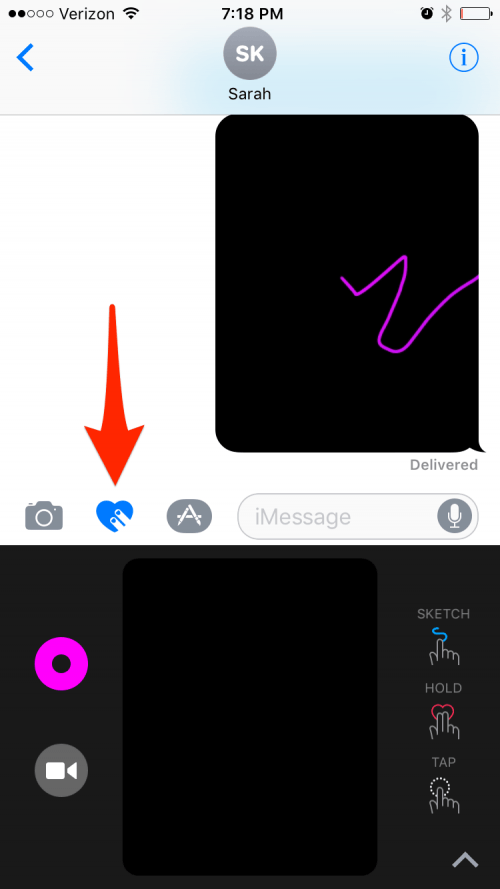
Visi Apple Watch īpašnieki atpazīs iOS 10 digitālā pieskāriena funkciju, kas ļauj sūtīt draugiem savus sirdspukstus, kā arī ar roku zīmētus attēlus. Lai piekļūtu Digital Touch, pieskarieties bultiņas ikonai pa kreisi no teksta lauka un pieskarieties sirds formas ikonai. No turienes varat pieskarties ekrānam, zīmēt vai turēt divus pirkstus, lai nosūtītu sirdspukstus. Šos efektus varat pievienot arī video ierakstīšanas laikā, taču ņemiet vērā, ka efektus varat pievienot tikai ierakstīšanas laikā, nevis pēc tam.
Šis raksts tiks parādīts gaidāmajā ziemas numurā iPhone Life žurnāls.